猎豹浏览器插件怎么安装及管理?安装及管理方法说明
2019-08-12 14:05 1,037人浏览 0 条评论
IE问题解决办法文章由小编整理发出,内容真实有效,欢迎提出您的意见IE系列文章由小编在互联网中整理并且发出,内容保障真实健康.
猎豹安全浏览器,是由猎豹移动公司推出的一款安全实用的浏览器。但是很多人不知道猎豹浏览器怎么安装插件拓展?今天IEfans小编就给大家带来猎豹浏览器插件安装及管理方法详解。
猎豹浏览器插件安装方法:
首先,我们点击打开猎豹浏览器,然后点击浏览器页面左上角如图所示的图标,
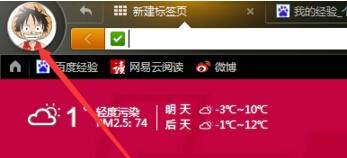
点击进入猎豹应用市场,
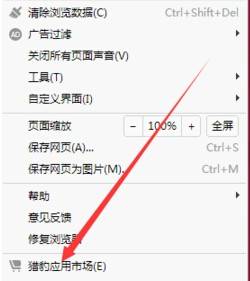
然后点击打开你想要添加的应用,

选择安装即可,
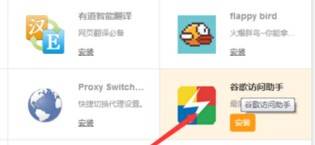
如图所示就已经显示我们已经成功安装啦。
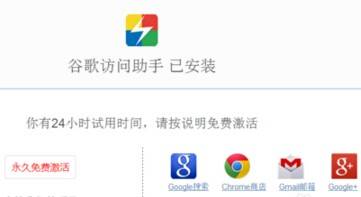
猎豹浏览器插件管理方法:
1、首先我们打开猎豹浏览器,然后点击左上角的猎豹头像;
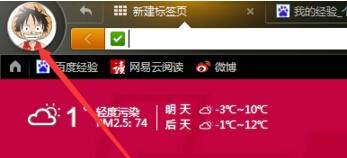
2、点击后会弹出菜单栏,在菜单栏里找到“工具”,接着在工具里找到“我的应用”打开;
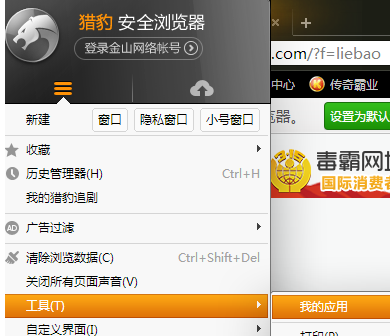
3、接着在弹出的页面就可以看到我们之前安装过的各种插件了,在这里可以对他进行“禁用”、“启用”以及“删除”等操作;
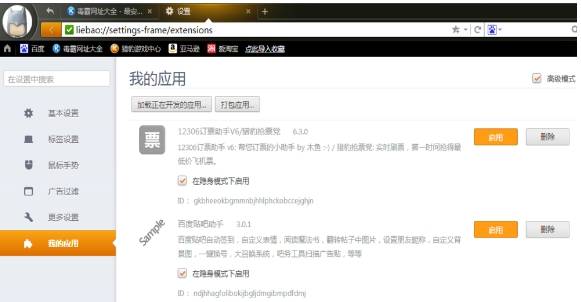
扩展知识:
猎豹浏览器插件拦截网页取消方法?
1、首先我们打开猎豹浏览器,点击搜索框右侧的绿色图标选项。
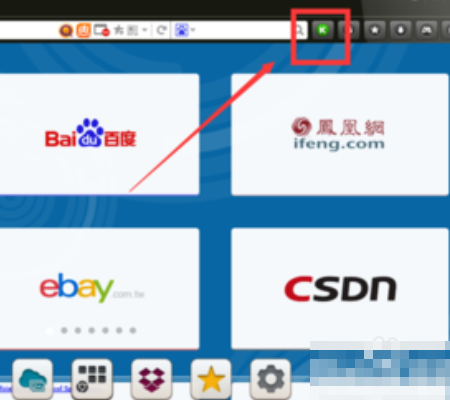
2、然后我们在该页面中点击“上网防御”选项。
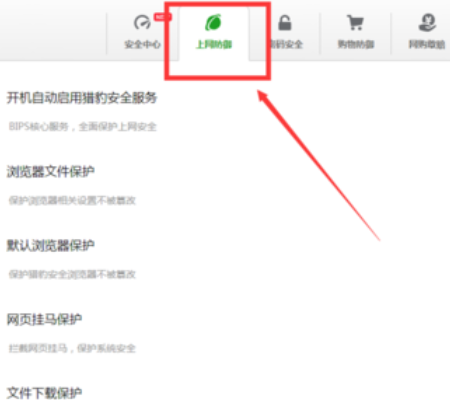
3、之后我们在该页面中点击“开启自动启用猎豹安全服务”右侧开关按钮关闭即可。
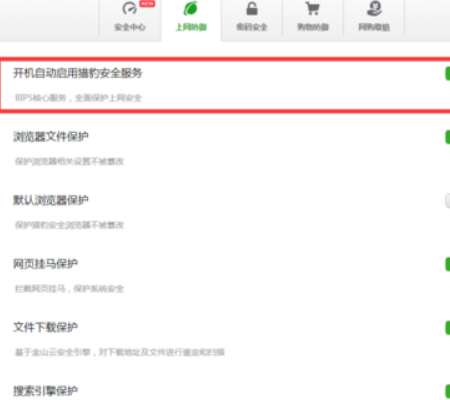
猎豹浏览器插件下载方法:
1.打开猎豹浏览器,点击左上角的“猎豹”图标,
2.在点击“猎豹应用市场”,
3.在搜索框输入想要的插件名,
总结 :其实所有浏览器的插件除了自己自带外都是在应用市场下载的,所以如果大家没看到扩展程序的话就去应用商店下载肯定没错。
以上就是IEfans小编今日为大家带来的猎豹浏览器插件安装及管理方法详解,更多游戏攻略请收藏和关注IE浏览器中文网站!
还有更多的IE类办法指南,需要用户多多的发掘,可以在搜索框进行搜索查找,如果您觉得文章解决不了您的问题,可以加入QQ群,帮您解决问题。
相关资讯
留言评论
系统推荐








发表回复
要发表评论,您必须先登录。